Jenis-jenis Ancaman pada jaringan komputer
Berikut ini akan dijelaskan beberapa tipe-tipe serangan yang dapat dilancarkan oleh pihak-pihak
tertentu terhadap sebuah jaringan komputer:
– DOS/DDOS
Denial of Services dan Distributed Denial of Services adalah sebuah metode serangan yang
bertujuan untuk menghabiskan sumber daya sebuah peralatan jaringan komputer sehingga
layanan jaringan komputer menjadi terganggu.
Salah satu bentuk serangan ini adalah 'SYN Flood Attack', yang mengandalkan kelemahan
dalam sistem 'three-way-handshake'. 'Three-way-handshake' adalah proses awal dalam
melakukan koneksi dengan protokol TCP. Proses ini dimulai dengan pihak klien mengirimkan
paket dengan tanda SYN. Lalu kemudian pihak server akan menjawab dengan mengirimkan
paket dengan tanda SYN dan ACK. Terakhir, pihak klien akan mengirimkan paket ACK.
Setelah itu, koneksi akan dinyatakan terbuka, sampai salah satu pihak mengirimkan paket FIN
atau paket RST atau terjadi connection time-out. Dalam proses 'three-way-handshake', selain
terjadi inisiasi koneksi, juga terjadi pertukaran data-data parameter yang dibutuhkan agar
koneksi yang sedang dibuat dalam berjalan dengan baik.
Dalam serangan ini, sebuah host akan menerima paket inisiasi koneksi (Paket dengan flag SYN)
dalam jumlah yang sangat banyak secara terus menerus. Akibatnya host yang sedang diserang
akan melakukan alokasi memori yang akan digunakan untuk menerima koneksi tersebut dan
karena paket inisiasi terus-menerus diterima maka ruang memori yang dapat digunakan untuk
menerima koneksi akan habis. Karena semua ruang memori yang dapat digunakan untuk
menerima koneksi sudah habis, maka ketika ada permintaan baru untuk melakukan inisiasi
koneksi, host ini tidak dapat melakukan alokasi memori sehingga permintaan baru ini tidak
dapat dilayani oleh host ini. Untuk menghindari pelacakan, biasanya paket serangan yang
dikirimkan memiliki alamat IP sumber yang dipalsukan. Untuk menghadapi serangan seperti
ini, sistem operasi – sistem operasi modern telah mengimplementasikan metode-metode
penanganan, antara lain :
Micro-blocks. Ketika ada sebuah host menerima paket inisiasi, maka host akan
mengalokasikan ruang memori yang sangat kecil, sehingga host tersebut bisa menerima
koneksi lebih banyak. Diharapkan ruang memori dapat menampung semua koneksi
yang dikirimkan, sampai terjadi connection-time-out, dimana koneksi-koneksi yang
stale, yaitu koneksi yang tidak menyelesaikan proses 'three-way-handshake' atau sudah
lama tidak ada transaksi data, akan dihapuskan dari memori dan memberikan ruang bagi
koneksi-koneksi baru. Metode ini tidak terlalu efektif karena bergantung pada kecepatan
serangan dilakukan, apabila ternyata kecepatan paket serangan datang lebih cepat
daripada lamanya waktu yang perlu ditunggu agar terjadi connection-time-out pada
paket-paket yang stale, make ruang memori yang dapat dialokasikan akan tetap habis.
SYN Cookies. Ketika menerima paket inisiasi, host penerima akan mengirimkan paket
tantangan yang harus dijawab pengirim, sebelum host penerima mengalokasikan
memori yang dibutuhkan. Tantangan yang diberikan adalah berupa paket SYN-ACK
dengan nomor urut khusus yang merupakan hasil dari fungsi hash dengan input alamat
IP pengirim, nomor port, dll. Jawaban dari pengirim akan mengandung nomor urut
tersebut. Tetapi untuk melakukan perhitungan hash membutuhkan sumber-daya
komputasi yang cukup besar, sehingga banyak server-server yang aplikasinya
membutuhkan kemampuan komputasi tinggi tidak mempergunakan metode ini. Metode
ini merubah waktu peng-alokasian memori, yang tadinya pada awal dari proses 'three-
way-handshake', menjadi diakhir dari proses tersebut. (notes: pada standard TCP/IP
yang baru, ditentukan bahwa diperlukan cara yang lebih baik untuk menentukan urut
paket, sehingga sulit untuk ditebak. Jadi kemungkinan secara default, metode ini akan
digunakan pada seluruh peralatan jaringan komputer atau sistem operasi yang ada).
RST Cookies. Mirip dengan SYN Cookies, hanya tantangan yang dikirimkan host
penerima ke pengirim adalah sebuah paket yang salah. Apabila pengirim adalah
pengirim yang valid, maka pengirim akan mengirimkan paket RST lalu mengulang
kembali koneksi. Ketika penerima menerima paket RST, host tersebut tahu bahwa
pengirim adalah valid dan akan menerima koneksi dari pengirim dengan normal.
Karena ada masalah dengan implementasi lapisan TCP/IP, metode ini kemungkinan
tidak kompatibel dengan beberapa sistem operasi. Metode ini merubah waktu peng-
alokasian memori, yang tadinya pada awal dari proses 'three-way-handshake', menjadi
diakhir dari proses tersebut.
Bentuk lain dari serangan DOS adalah 'Smurf Attack' yang mempergunakan paket ping request.
Dalam melakukan penyerangan, penyerang akan mengirimkan paket-paket ping request ke
banyak host dengan merubah alamat IP sumber menjadi alamat host yang akan diserang. Host-
host yang menerima paket ping request tersebut akan mengirimkan paket balasan ke alamat IP
host korban serangan. Untuk serangan dapat mengganggu sistem korban, host yang menjawab
paket ping request harus cukup banyak. Oleh karena itu, biasanya paket ping request akan
dikirimkan ke alamat broadcast dari sebuah kelompok jaringan komputer, sehingga host-host
pada kelompok jaringan komputer tersebut secara otomatis akan menjawab paket tersebut.
DOS juga dapat dilakukan dengan cara mengirimkan permintaan layanan yang diberikan oleh
sebuah host secara berlebihan atau terus menerus. Tujuan dari serangan model ini adalah untuk
membuat host menjadi terlalu sibuk atau kehabisan sumber daya komputasi sehingga tidak
dapat melayani permintaan-permintaan lainnya.
Perkembangan lanjutan dari DOS adalah DDOS, dimana host yang terlibat dalam serangan
lebih dari satu dan tersebar di banyak tempat. Banyaknya host yang terlibat dalam serangan
akan meningkatkan efek serangan dan mempersulit pihak yang diserang untuk mempertahankan
diri ataupun melakukan pelacakan asal serangan. Pada banyak kejadian, host-host yang terlibat
dalam serangan, tidak semuanya sadar bahwa mereka terlibat dalam sebuah serangan DDOS.
Host-host tersebut telah disusupi terlebih dahulu oleh penyerang, sehingga penyerang dapat
mempergunakan host tersebut untuk melakukan serangan. Penyusupan dapat dilakukan dengan
cara mengirimkan trojan atau worm ke banyak host.
– Packet Sniffing
Packet Sniffing adalah sebuah metode serangan dengan cara mendengarkan seluruh paket yang
lewat pada sebuah media komunikasi, baik itu media kabel maupun radio. Setelah paket-paket
yang lewat itu didapatkan, paket-paket tersebut kemudian disusun ulang sehingga data yang
dikirimkan oleh sebuah pihak dapat dicuri oleh pihak yang tidak berwenang.
Hal ini dapat dilakukan karena pada dasarnya semua koneksi ethernet adalah koneksi yang
bersifat broadcast, di mana semua host dalam sebuah kelompok jaringan akan menerima paket
yang dikirimkan oleh sebuah host. Pada keadaan normal, hanya host yang menjadi tujuan paket
yang akan memproses paket tersebut sedangkan host yang lainnya akan mengacuhkan paket-
paket tersebut. Namun pada keadaan tertentu, sebuah host bisa merubah konfigurasi sehingga
host tersebut akan memproses semua paket yang dikirimkan oleh host lainnya.
Cukup sulit untuk melindungi diri dari gangguan ini karena sifat dari packet sniffing yang
merupakan metode pasif (pihak penyerang tidak perlu melakukan apapun, hanya perlu
mendengar saja). Namun ada beberapa hal yang bisa dilakukan untuk mengatasi hal ini, yaitu:
Secara rutin melakukan pemeriksaan apakah ada host di jaringan kita yang sedang
dalam mode promiscuous, yaitu sebuah mode dimana host tersebut akan memproses
semua paket yang diterima dari media fisik. Akan tetapi hal ini hanya akan melindungi
diri kita terhadap packet sniffer yang berada pada satu kelompok jaringan dengan kita.
Penyerang yang melakukan sniffing dari luar jaringan komputer kita tidak akan
terdeteksi dengan menggunakan metode ini.
Mempergunakan SSL atau TLS dalam melakukan pengiriman data. Ini tidak akan
mencegah packet sniffer untuk mencuri paket yang dikirimkan, akan tetapi paket-paket
yang dicuri tidak bisa dipergunakan karena dikirimkan dengan menggunakan format
yang terenkripsi.
Melakukan koneksi VPN, sehingga tetap bisa mempergunakan aplikasi yang tidak
mendukung SSL atau TLS dengan aman.
Packet Sniffing sebagai tools pengelola jaringan
Sebenarnya selain sebagai menjadi alat untuk melakukan kejahatan, packet sniffer juga bisa
digunakan sebagai alat pertahanan. Dengan melakukan analisa paket-paket yang melalui sebuah
media jaringan komputer, pengelola dapat mengetahui apabila ada sebuah host yang
mengirimkan paket-paket yang tidak normal, misalnya karena terinfeksi virus. Sebuah IDS juga
pada dasarnya adalah sebuah packet sniffer yang bertugas untuk mencari host yang
mengirimkan paket-paket yang berbahaya bagi keamanan. Selain itu packet sniffer juga bisa
menjadi alat untuk melakukan analisa permasalahan yang sedang dihadapi sebuah jaringan
komputer. Misalkan ketika sebuah host tidak dapat berhubungan dengan host lainnya yang
berada pada kelompok jaringan yang berbeda, maka dengan packet sniffer, pengelola jaringan
komputer dapat melakukan penelusuran dimana permasalahan koneksi itu terletak.
– IP Spoofing
IP Spoofing adalah sebuah model serangan yang bertujuan untuk menipu seseorang. Serangan
ini dilakukan dengan cara mengubah alamat asal sebuah paket, sehingga dapat melewati
perlindungan firewall dan menipu host penerima data. Hal ini dapat dilakukan karena pada
dasarnya alamat IP asal sebuah paket dituliskan oleh sistem operasi host yang mengirimkan
paket tersebut. Dengan melakukan raw-socket-programming, seseorang dapat menuliskan isi
paket yang akan dikirimkan setiap bit-nya sehingga untuk melakukan pemalsuan data dapat
dilakukan dengan mudah.
Salah satu bentuk serangan yang memanfaatkan metode IP Spoofing adalah 'man-in-the-middle-
attack'. Pada serangan ini, penyerang akan berperan sebagai orang ditengah antara dua pihak
yang sedang berkomunikasi. Misalkan ada dua pihak yaitu pihak A dan pihak B lalu ada
penyerang yaitu C. Setiap kali A mengirimkan data ke B, data tersebut akan dicegat oleh C, lalu
C akan mengirimkan data buatannya sendiri ke B, dengan menyamar sebagi A. Paket balasan
dari B ke A juga dicegat oleh C yang kemudian kembali mengirimkan data 'balasan' buatannya
sendiri ke A. Dengan cara ini, C akan mendapatkan seluruh data yang dikirimkan antara A dan
B, tanpa diketahui oleh A maupun C.
Untuk mengatasi serangan yang berdasarkan IP Spoofing, sebuah sistem operasi harus dapat
memberikan nomor-urut yang acak ketika menjawab inisiasi koneksi dari sebuah host. Dengan
nomor urut paket yang acak, akan sangat sulit bagi seorang penyerang untuk dapat melakukan
pembajakan transmisi data.
Selain itu, untuk mengatasi model serangan 'man-in-the-middle-attack', perlu ada sebuah
metode untuk melakukan otentikasi host yang kita hubungi. Otentikasi dapat berupa digital-
certificate yang eksklusif dimiliki oleh host tersebut.
Konfigurasi firewall yang tepat juga dapat meningkatkan kemampuan jaringan komputer dalam
menghadapi IP Spoofing. Firewall harus dibuat agar dapat menolak paket-paket dengan alamat
IP sumber jaringan internal yang masuk dari interface yang terhubung dengan jaringan
eksternal.
– DNS Forgery
Salah satu cara yang dapat dilakukan oleh seseorang untuk mencuri data-data penting orang lain
adalah dengan cara melakukan penipuan. Salah satu bentuk penipuan yang bisa dilakukan
adalah penipuan data-data DNS. DNS adalah sebuah sistem yang akan menterjemahkan nama
sebuah situs atau host menjadi alamat IP situs atau host tersebut. Cara kerja DNS cukup
sederhana, yaitu sebuah host mengirimkan paket (biasanya dengan tipe UDP) yang pada header
paket tersebut berisikan alamat host penanya, alamat DNS resolver, pertanyaan yang diinginkan
serta sebuah nomor identitas. DNS resolver akan mengirimkan paket jawaban yang sesuai ke
penanya. Pada paket jawaban tersebut terdapat nomor identitas, yang dapat dicocokkan oleh
penanya dengan nomor identitas yang dikirimnya. Oleh karena cara kerja yang sederhana dan
tidak adanya metode otentikasi dalam sistem komunikasi dengan paket UDP, maka sangat
memungkinkan seseorang untuk berpura-pura menjadi DNS resolver dan mengirimkan paket
jawaban palsu dengan nomor identitas yang sesuai ke penanya sebelum paket jawaban dari
DNS resolver resmi diterima oleh penanya. Dengan cara ini, seorang penyerang dapat dengan
mudah mengarahkan seorang pengguna untuk melakukan akses ke sebuah layanan palsu tanpa
diketahui pengguna tersebut. Sebagai contoh, seorang penyerang dapat mengarahkan seorang
pengguna Internet Banking untuk melakukan akses ke situs Internet Banking palsu yang
dibuatnya untuk mendapatkan data-data pribadi dan kartu kredit pengguna tersebut.
Untuk dapat melakukan gangguan dengan memalsukan data DNS, seseorang membutuhkan
informasi-informasi di bawah ini :
Nomor identitas pertanyaan (16 bit)
Port tujuan pertanyaan
Alamat IP DNS resolver
Informasi yang ditanyakan
Waktu pertanyaan.
Pada beberapa implementasi sistem operasi, informasi diatas yang dibutuhkan seseorang untuk
melakukan penipuan data DNS bisa didapatkan. Kunci dari serangan tipe ini adalah, jawaban
yang diberikan DNS resolver palsu harus diterima oleh penanya sebelum jawaban yang
sebenarnya diterima, kecuali penyerang dapat memastikan bahwa penanya tidak akan menerima
jawaban yang sebenarnya dari DNS resolver yang resmi.
DNS Cache Poisoning
Bentuk lain serangan dengan menggunakan DNS adalah DNS Cache Poisoning. Serangan ini
memanfaatkan cache dari setiap server DNS yang merupakan tempat penyimpanan sementara
data-data domain yang bukan tanggung jawab server DNS tersebut. Sebagai contoh, sebuah
organisasi 'X' memiliki server DNS (ns.x.org) yang menyimpan data mengenai domain 'x.org'.
Setiap komputer pada organisasi 'X' akan bertanya pada server 'ns.x.org' setiap kali akan
melakukan akses Internet. Setiap kali server ns.x.org menerima pertanyaan diluar domain
'x.org', server tersebut akan bertanya pada pihak otoritas domain. Setelah mendapatkan jawaban
yang dibutuhkan, jawaban tersebut akan disimpan dalam cache, sehingga jika ada pertanyaan
yang sama, server 'ns.x.org' dapat langsung memberikan jawaban yang benar. Dengan tahapan-
tahapan tertentu, seorang penyerang dapat mengirimkan data-data palsu mengenai sebuah
domain yang kemudian akan disimpan di cache sebuah server DNS, sehingga apabila server
tersebut menerima pertanyaan mengenai domain tersebut, server akan memberikan jawaban
yang salah. Patut dicatat, bahwa dalam serangan ini, data asli server DNS tidak mengalami
perubahan sedikitpun. Perubahan data hanya terjadi pada cache server DNS tersebut.
Cara yang paling efektif dalam menghadapi serangan yang merubah DNS server adalah dengan
melakukan otentikasi host yang akan kita hubungi. Model otentikasi yang banyak digunakan
saat ini adalah dengan mempergunakan digital certificate. Dengan digital certificate, seseorang
dapat dengan yakin bahwa host yang dia akses adalah host yang sebenarnya











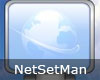 Jika kita sering koneksi internet di berbagai tempat yang berbeda dan dengan konfigurasi yang berbeda pula, mungkin kita sering direpotkan ketika harus mengganti-ganti alamat IP (Internet Protocol), Subnet Mask, DNS, Gateway dan lainnya. Untuk mempermudah hal ini, kita bisa menggunakan NetSetMan.
Jika kita sering koneksi internet di berbagai tempat yang berbeda dan dengan konfigurasi yang berbeda pula, mungkin kita sering direpotkan ketika harus mengganti-ganti alamat IP (Internet Protocol), Subnet Mask, DNS, Gateway dan lainnya. Untuk mempermudah hal ini, kita bisa menggunakan NetSetMan.
























